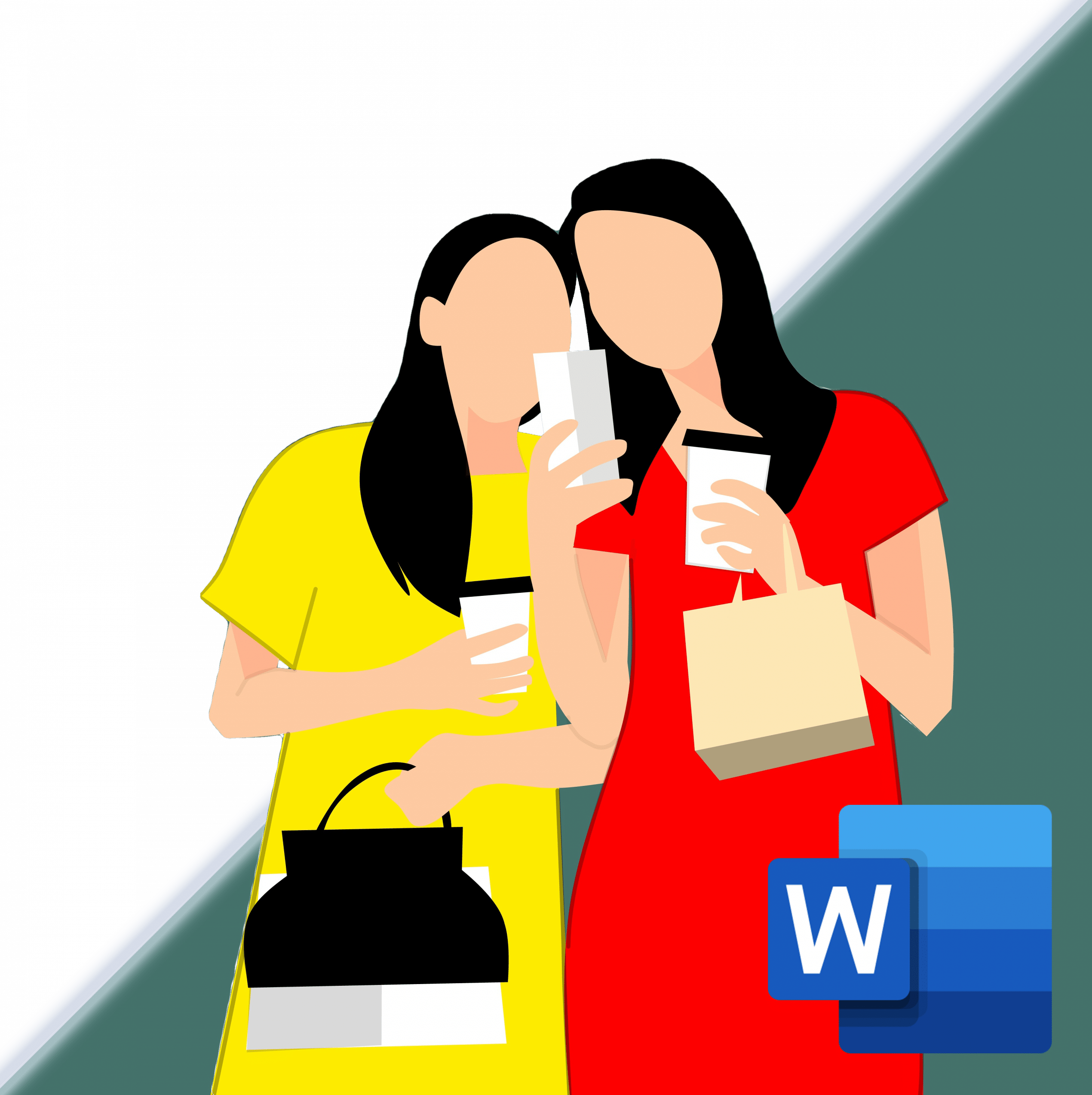
Το Word είναι ένας από τους πιο ευρέως χρησιμοποιούμενους επεξεργαστές κειμένου. Μέρος της φήμης του θα μπορούσε να αποδοθεί στην απλότητά του όσον αφορά το χειρισμό, αλλά και στον μεγάλο αριθμό εργαλείων και λειτουργιών που προσφέρει. Είναι ένα πολύ πλήρες πρόγραμμα και επιτρέπει στον χρήστη να προσθέσει επιπλέον περιεχόμενο στο κείμενο, διευκολύνοντας την κατανόησή του, για παράδειγμα, με τη χρήση γραφικών ή τη χρήση εργαλεία σχεδίασης, και να το κάνει πιο ελκυστικό.
Σε αυτήν την ανάρτηση θα σας μάθω πώς να αφαιρείτε το φόντο μιας εικόνας στο Word, χρησιμοποιώντας το εργαλείο "αφαίρεση φόντου".. Η διαδικασία είναι πολύ απλή και πολύ χρήσιμο για τη διάταξη εγγράφων με εικόνες χωρίς φόντο ή με κεφάλαια που έχετε δημιουργήσει εσείς. Συνεχίστε να διαβάζετε αυτήν την ανάρτηση και αποκτήστε το με 3 εύκολα βήματα.
Ανοίξτε την εικόνα και ρυθμίστε την ώστε να μπορείτε να τη μετακινήσετε
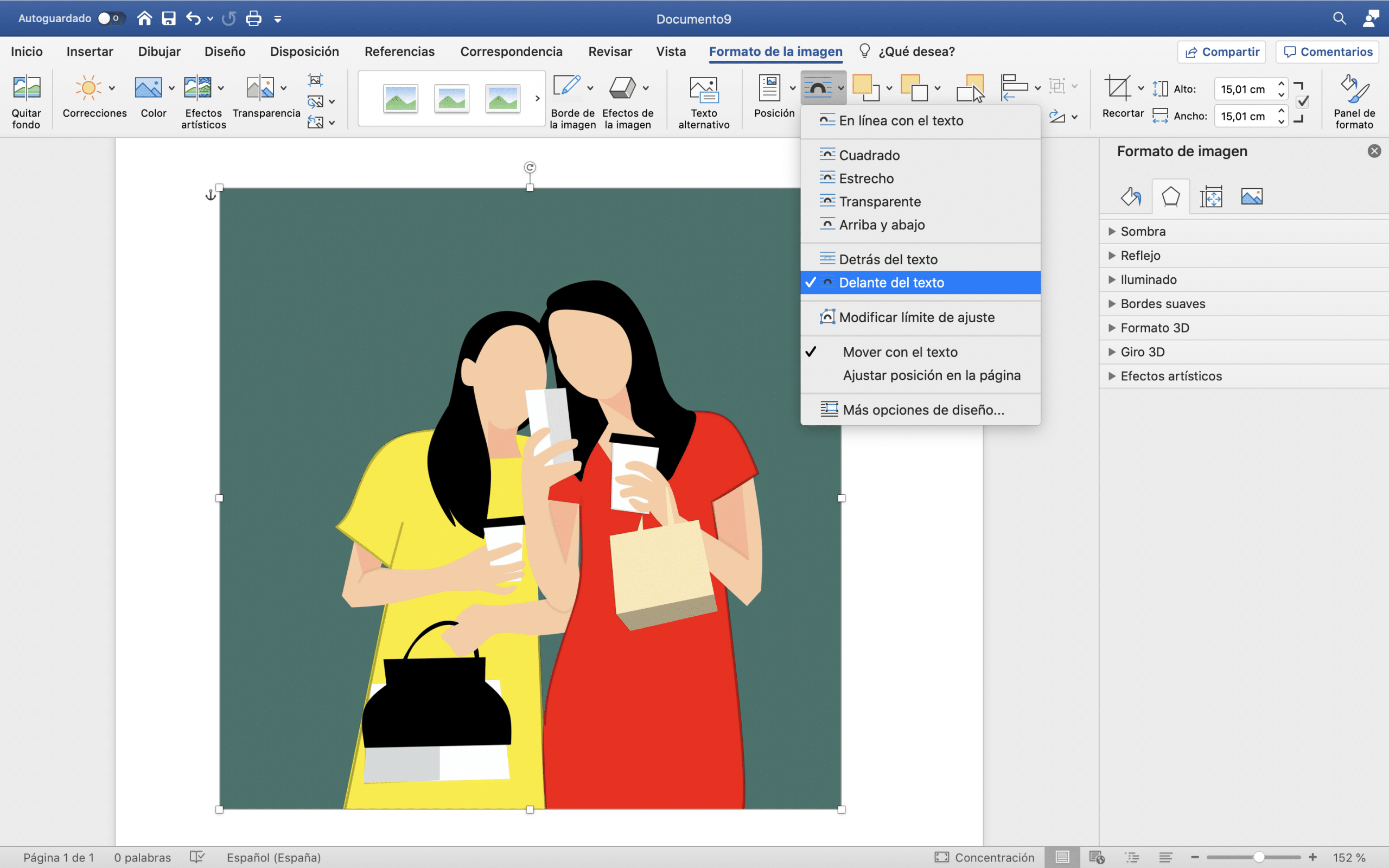
Το πρώτο πράγμα που θα κάνουμε είναι ανοίξτε την εικόνα στο Word που πρόκειται να αφαιρέσουμε το φόντο. Μπορούμε σύρετε απευθείας η εικόνα στη σελίδα ή μπορούμε κάντε κλικ στην εισαγωγή > εικόνα > εικόνα από αρχείο και αναζητήστε το στον υπολογιστή σας.
Τώρα πρόκειται αλλαγή της λειτουργίας προσαρμογής σε κείμενο να μπορεί να το μετακινεί ελεύθερα. Εάν κάνετε διπλό κλικ στην εικόνα, θα μεταβείτε απευθείας στο "μορφή εικόνας", δίνω σε προσαρμόστε το κείμενο και μπορείτε να επιλέξετε μία από αυτές τις δύο επιλογές: «πίσω από το κείμενο» ή «μπροστά από το κείμενο».
Χρησιμοποιήστε το εργαλείο αφαίρεσης φόντου
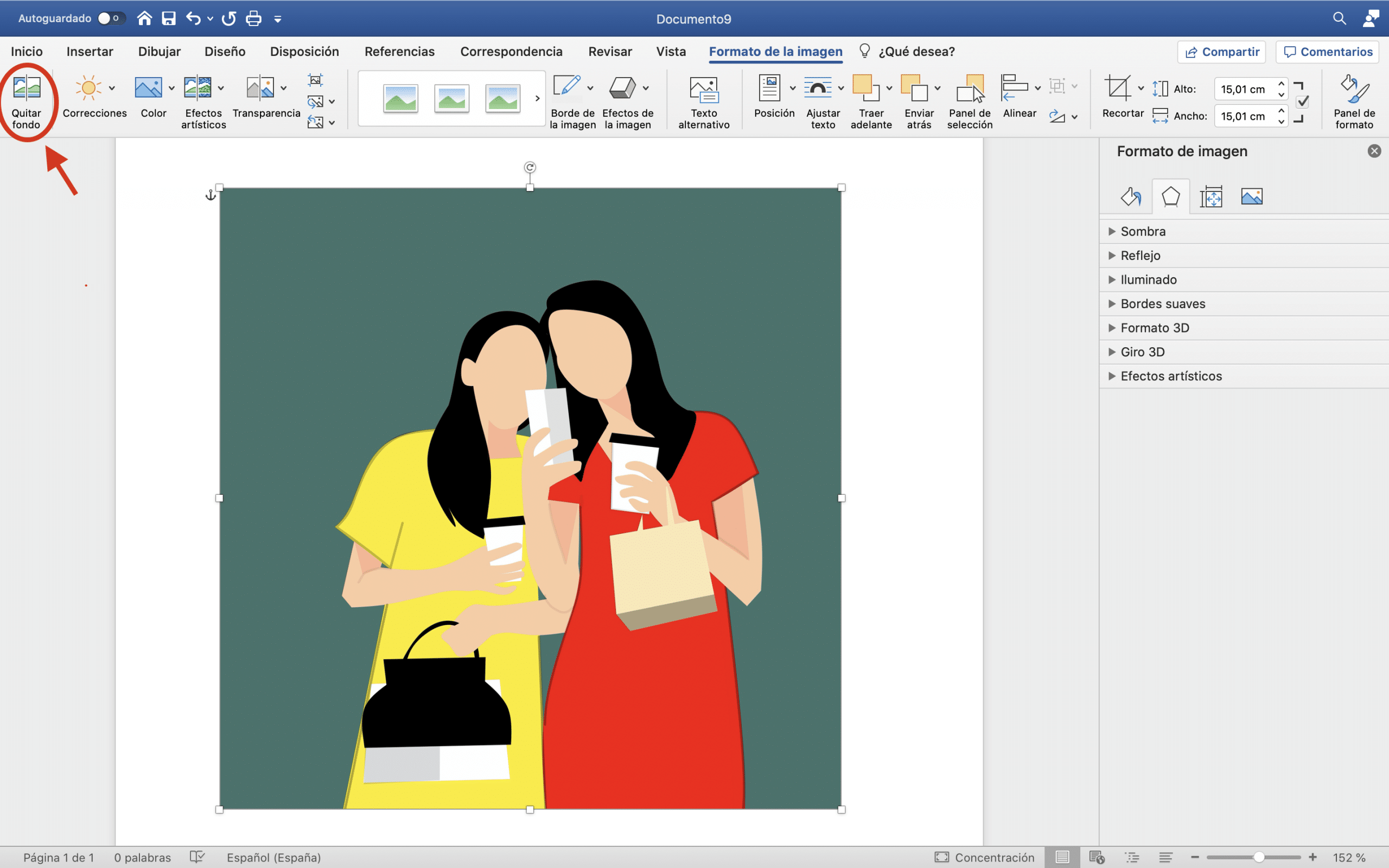
Προσοχή γιατί τώρα ξεκινά το σημαντικό μέρος του tutorial! Αν κοιτάξετε επάνω αριστερά (στον πίνακα μορφής εικόνας) έχετε ένα κουμπί που λέει "αφαίρεση φόντου". Ας το εφαρμόσουμε.
Όπως θα δείτε, τώρα μέρος της εικόνας έχει καλυφθεί με ροζ στρώμα, αυτή η ροζ περιοχή είναι αυτό που το πρόγραμμα θεωρεί αυτόματα "φόντο" και, ως εκ τούτου, θα εξαλείψει. Αλλά παρόλα αυτά, μερικές φορές το Word δεν εντοπίζει τέλεια τι είναι "φόντο" και τι όχι, συχνά τμήματα του φόντου εισχωρούν κρυφά στην περιοχή που πρόκειται να διατηρήσουμε της εικόνας και το αντίστροφο. δεν υπάρχει κανένα πρόβλημα, Η επίλυση είναι πολύ απλή.
Καθαρίστε την αυτόματη επιλογή του Word
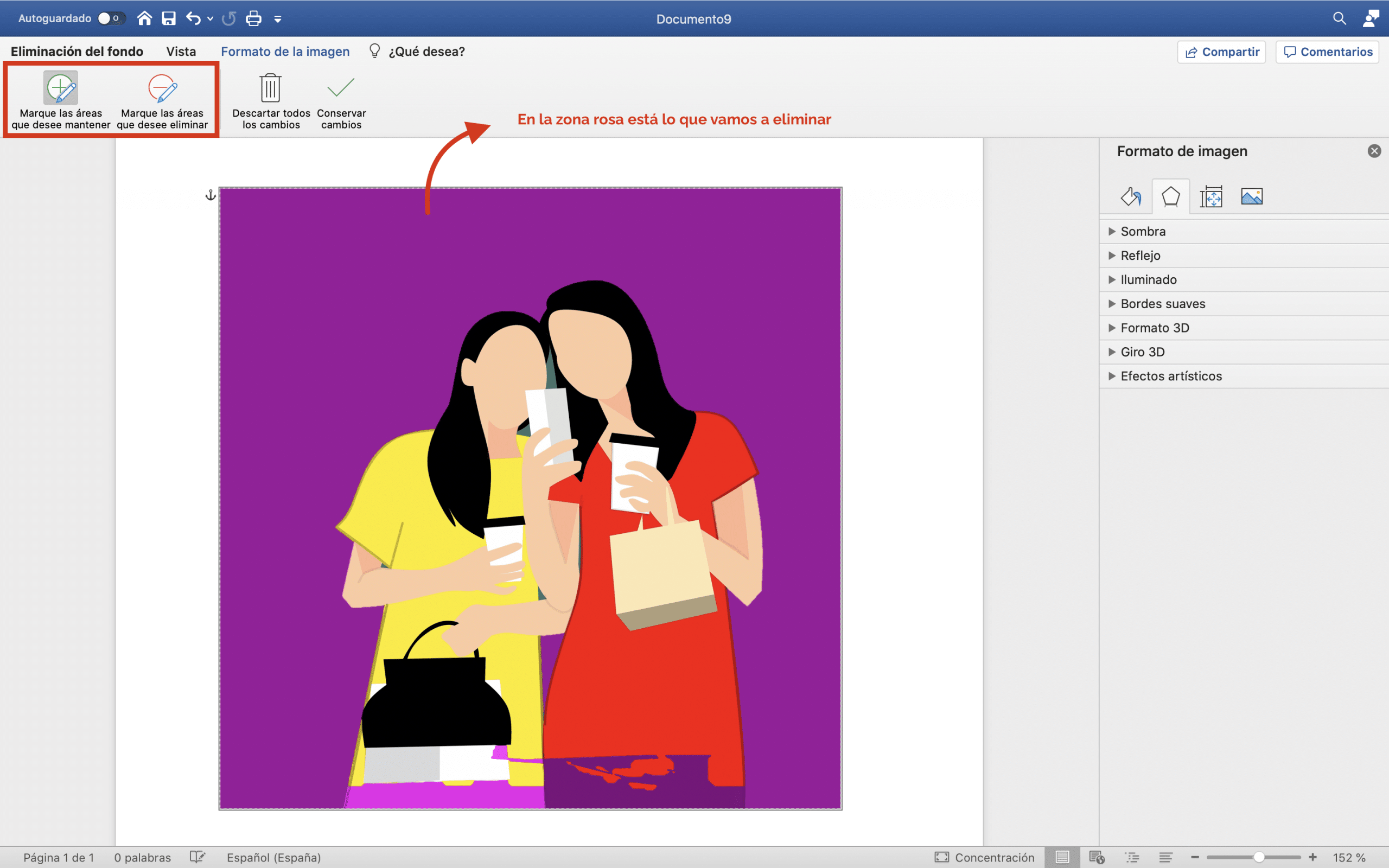
Στην κορυφή, έχετε δύο σύμβολα: ένα συν και ένα μείον. Αυτά τα σύμβολα είναι εκείνα που θα μας βοηθήσουν να διορθώσουμε την αυτόματη επιλογή του Word.
- Το "+" θα σας επιτρέψει να ανακτήσετε περιοχές που θέλουμε να αποθηκεύσουμε της εικόνας και που λανθασμένα έχουν γλιστρήσει σε αυτή τη ροζ περιοχή.
- Ο "-", κάνει ακριβώς το αντίθετο, επιτρέπει τη συμπερίληψη στη ροζ περιοχή εκείνων των περιοχών που αποτελούν μέρος του φόντου και ότι το πρόγραμμα δεν έχει εντοπίσει.
Και τα δύο λειτουργούν ως ένα είδος πινέλου. Δεν είναι απαραίτητο να βάψετε με μεγάλη λεπτομέρεια την περιοχή που θέλετε να διορθώσετε, αρκεί μόνο να δώσετε μικρές πινελιές. Δώστε ιδιαίτερη προσοχή στις άκρες επειδή εκεί συνήθως υπάρχουν περισσότερα λάθη, κάντε το με ηρεμία, γιατί αυτού του είδους η αποτυχία μπορεί να καταστρέψει την αλλαγή του φόντου σας. Όταν είσαι ευχαριστημένος με το αποτέλεσμα κάντε κλικ στην επιλογή διατήρηση αλλαγών.
Δοκιμάστε να δημιουργήσετε νέα φόντα
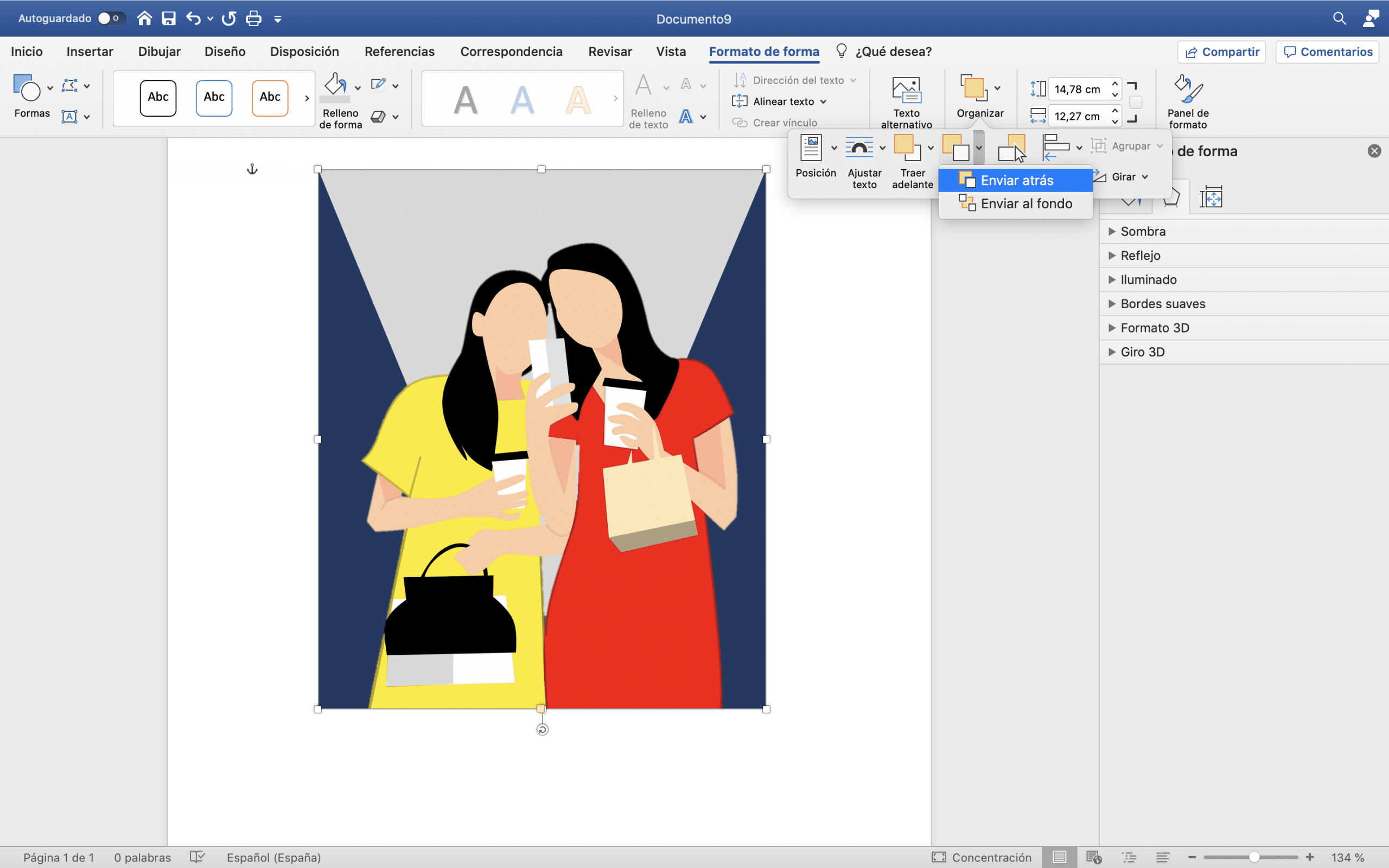
Εάν το έχετε φτάσει μέχρι εδώ, έχετε ήδη καταφέρει να αφαιρέσετε το φόντο από την εικόνα! Τώρα, αφήστε ελεύθερο τη φαντασία σας και προσπαθήστε να δημιουργήσετε νέα κεφάλαια. Μια καλή ιδέα για να αποκτήσετε ενδιαφέρουσες συνθέσεις είναι εισάγετε σχήματα και παίξτε με τα μεγέθη και τα χρώματα.
Κατά την εισαγωγή σχημάτων, για να μην τρέχουν μπροστά από την εικόνα, κάντε διπλό κλικ πάνω τους και κάντε κλικ "μορφή φόρμας > τακτοποίηση > αποστολή πίσω > αποστολή πίσω.